از زمانی که سایبر پانک راه اندازی شد، نارضایتی هایی از آن وجود داشته است. آنها سطح قابل توجهی از تاری را مشاهده می کنند که در بازی اختلال ایجاد می کند. اگر شما یکی از آنها هستید نگران نباشید. ما در این مطلب از سلام دنیا درباره رفع مشکلات تار بودن بازی سایبرپانک و روشهای توصیه شده در مورد نحوه رفع تار بودن سایبرپانک و به روز رسانی درایور برای دستگاه های گرافیکی صحبت خواهیم کرد. با ما همراه باشید.
رفع مشکلات تار بودن بازی سایبرپانک و بهترین تنظیمات گرافیکی cyberpunk 2077
1. برای رفع مشکل تار بودن بازی سایبرپانک: تنظیمات بازی را تغییر دهید
ممکن است عملکرد بهینه را از برخی تنظیمات پیش فرض دریافت نکنید. در سایبر پانک، میتوانید کیفیت تصویر را بهبود بخشید و تاری را با چند تنظیمات کاهش دهید. پارامترهای زیر باید تغییر کنند:
حتما بخوانید: رفع مشکل اجرا نشدن بازی اورواچ Overwatch 2 نسخه 2022
مرحله 1: روی setting از منوی بازی خود کلیک کنید.
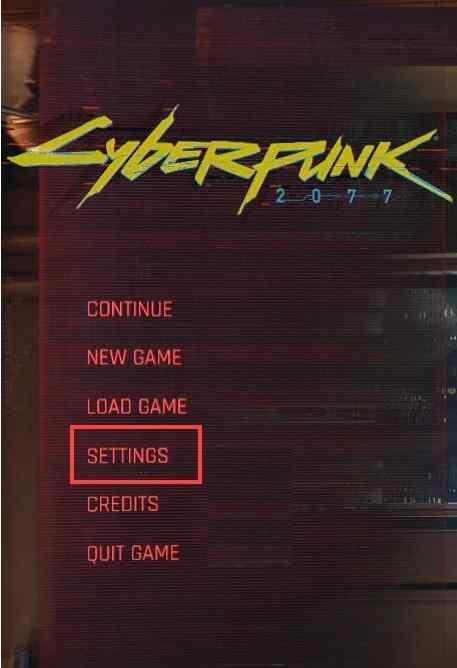
مرحله 2: بسته به مشخصات سیستم خود، تنظیمات کیفیت بافت را در تب GRAPHICS روی متوسط یا زیاد تنظیم کنید.
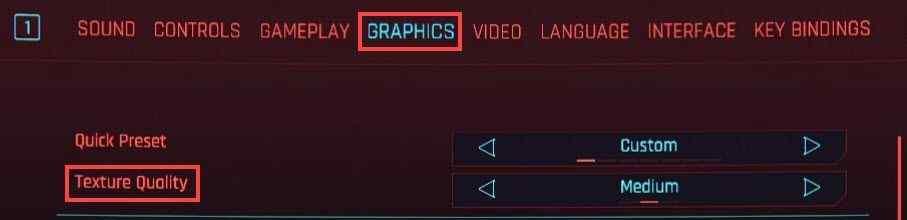
مرحله 3: در مرحله بعد، به پایین بروید و این سه گزینه را از حالت انتخاب خارج کنید:
- Film Grain: ظاهری مبهم به تصویر می دهد.
- Chromatic aberration: باعث تار شدن کناره های صفحه و عجیب به نظر رسیدن آن می شود.
- Motion blur: ممکن است باعث تأخیر و کاهش کیفیت رندر برخی از گرافیک ها شود.
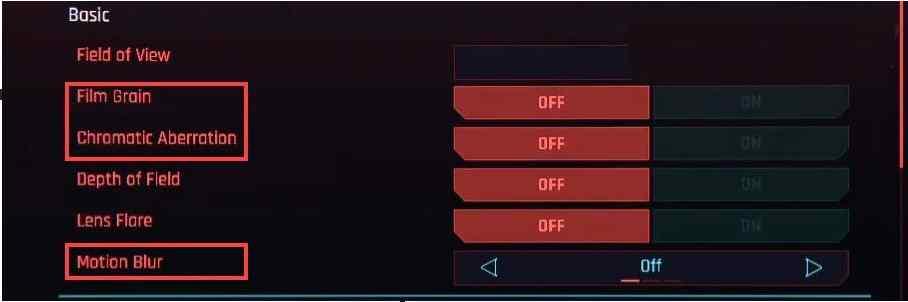
مرحله 4: غیرفعال کردن lens flareو depth of field می شود.
حتما بخوانید: آموزش رفع ارور system error هنگام بازی در ویندوز و مک
2. برای رفع مشکل تار بودن بازی سایبرپانک: شفافسازی تصویر NVIDIA را در دسترس قرار دهید.
گزینه دیگر بهبود کیفیت بصری در صورت داشتن کارت NVIDIA است. برای ایجاد وضوح تصویر:
مرحله 1: روی فضای خالی دسکتاپ خود کلیک راست کرده و control panel NVDIAرا انتخاب کنید.
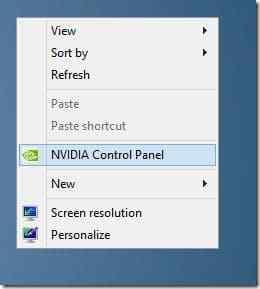
مرحله 2: از منوی سمت چپ، Manage 3D Settings را انتخاب کنید.
مرحله 3: سپس Global setting را انتخاب کنید.
مرحله 4: سپس Image Sharpening را از لیست انتخاب کنید.
مرحله 5: از گزینه کشویی On را انتخاب کنید. مقادیر پیش فرض تنظیمات را در جای خود بگذارید. برای انجام تنظیمات، پس از آن روی OK کلیک کنید.
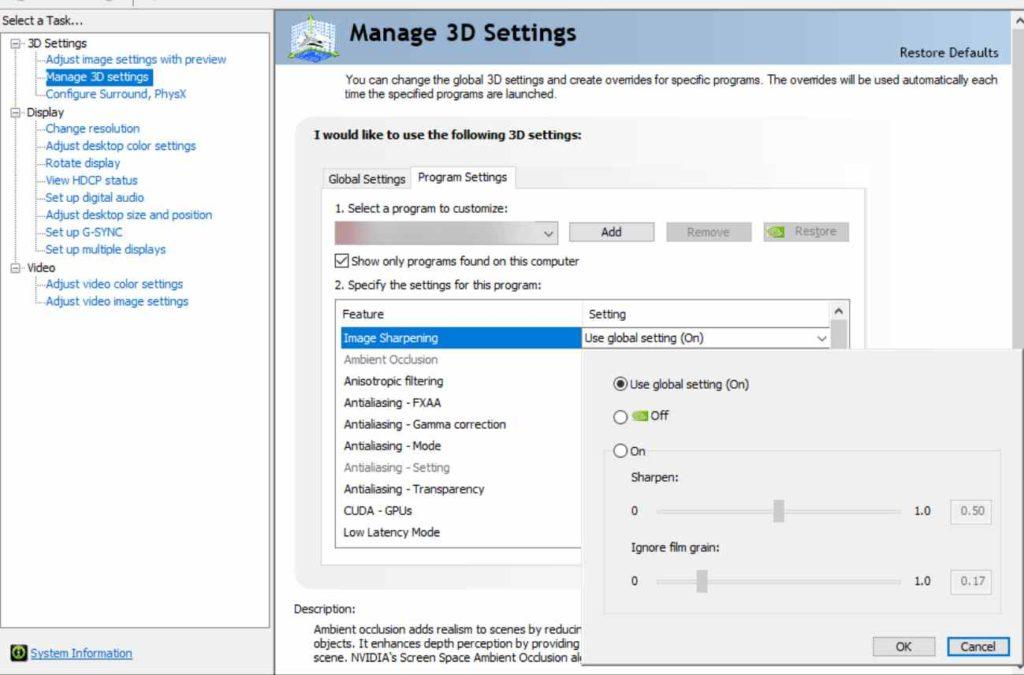
توجه: تنظیم وضوح تصویر در سطح جهانی برای همه بازی ها کاری است که این مرحله انجام می دهد. پس از اتمام، کیفیت تصویر باید به طور قابل توجهی بهبود یافته باشد.
تنظیمات گرافیکی cyberpunk
3. برای رفع مشکل تار بودن بازی سایبرپانک: بهبودهای تمام صفحه را خاموش کنید
میتوانید تنظیمات سازگاری بازی را کمی تغییر دهید تا از تأثیرگذاری بیشتر سیستم بر کیفیت بصری بازی جلوگیری کنید.
مرحله 1: بازی را کنار بگذارید.
مرحله 2: برای راه اندازی جستجوگر فایل، کلید لوگوی ویندوز و E را همزمان فشار دهید.
حتما بخوانید: رفع مشکل کار نکردن نوار بازی [Game Bar] ایکس باکس در ویندوز 11
مرحله 3: به درایو خود برسید (جایی که بازی خود را نصب می کنید، می تواند درایو C: باشد). سپس پوشه را باز کنید.
مرحله 4: پوشه سایبرپانک واقع در Program Files (x86) > Steam > steamapps > common > bin > x64 را باز کنید. سپس Cyberpunk2077.exe را پیدا خواهید کرد که برای دسترسی به Properties در منوی زمینه باید راست کلیک کنید .
مرحله 5: تب Compatibility را در کادر Properties انتخاب کنید. تیک گزینه Optimize for fullscreen را بردارید. سپس OK > Apply را انتخاب کنید.
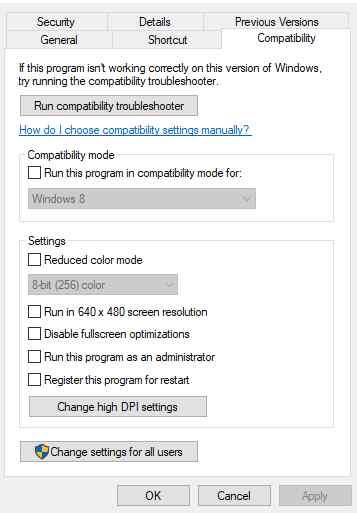
مرحله 6: بازی شما باید پس از انجام تنظیمات بسیار بهتر ظاهر شود.
به روز رسانی درایور برای دستگاه های گرافیکی
Advanced Driver Updater یک ابزار به روز رسانی مطمئن درایور است که رایانه شما را بررسی می کند و درایورهای مشکل ساز را شناسایی می کند. ما آخرین درایورهای دستگاه شما را دانلود و نصب کردیم. درایورهای به روز شده بهترین اتصال سخت افزاری و نرم افزاری را فعال می کنند و عملکرد رایانه شخصی را افزایش می دهند. مراحل استفاده از Advanced Driver Updater برای به روز رسانی درایورهای گرافیک در زیر آمده است.
مرحله 1: برای دسترسی به وب سایت رسمی روی لینک زیر کلیک کنید. در مرحله بعد Advanced Driver Updater را دریافت کنید.
دانلود برنامه Advanced Driver Updater
مرحله 2: روی برنامه دانلود شده دوبار کلیک کنید تا مراحل نصب اجرا شود.
مرحله 3: برای اطمینان از نصب صحیح برنامه، دستورالعمل های روی صفحه را رعایت کنید.
مرحله 4: پس از نصب، برنامه را باز کرده و Start Scan Now را انتخاب کنید.
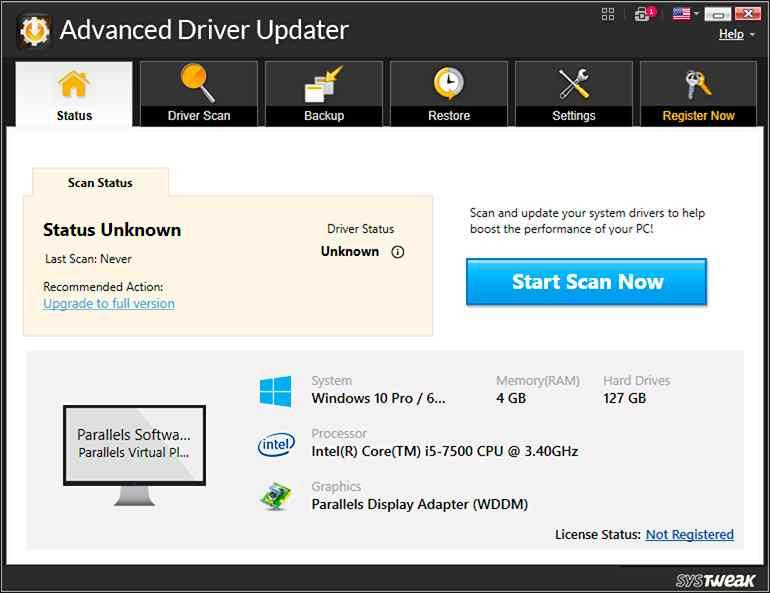
مرحله 5: پس از پایان اسکن، قبل از جستجوی هر گونه فعالیت راننده عجیب و غریب، منتظر بمانید تا صفحه نمایش خود را ثابت کند.
مرحله 6: برای راه اندازی مجدد روند به روز رسانی درایور، روی نماد به روز رسانی درایور در کنار مشکل درایور گرافیک در لیست کلیک کنید.
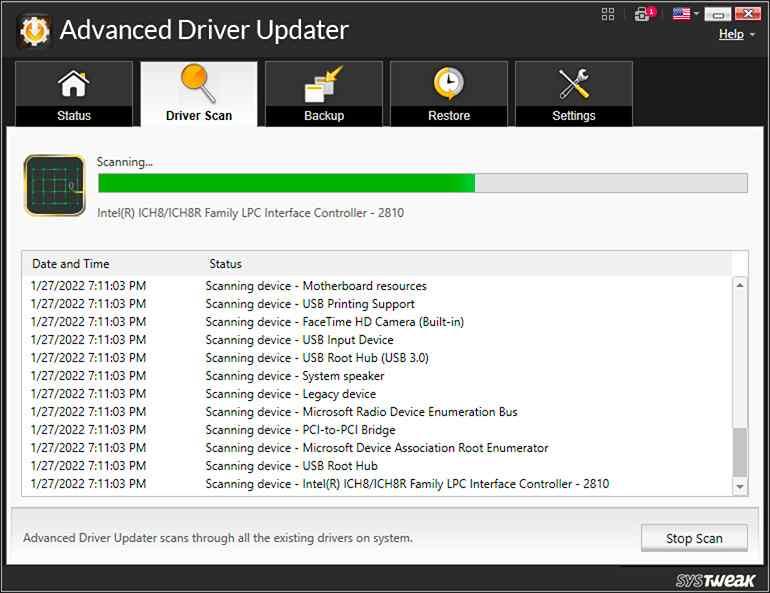
مرحله 7: هنگامی که به روز رسانی درایوربرای تأیید اینکه همه تغییرات انجام شده اند، مراحل تکمیل است.
سخن آخر
اینها راه حل هایی در رایانه شخصی شما هستند تا تاری را کاهش دهند. آنها باید به شما در حل مشکل کمک کنند. بهروزرسانی درایورها یکی از روشهای توصیهشده است، و احتمالاً میتوانید ابتدا آن را امتحان کنید و مشکل تاری سایبر پانک را حل کنید.
مقالات مرتبط:
بهترین بازی های مخفی گوگل کروم برای اندروید و کامپیوتر بدون نصب
دانلود 9 مدل از بهترین بازی های اپل واچ فکری، اکشن، کودکانه رایگان


دیدگاه ها